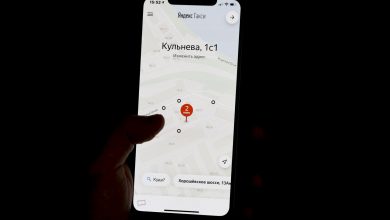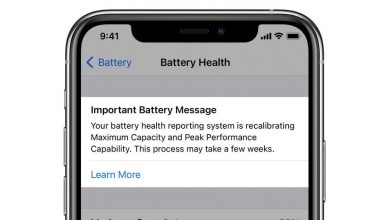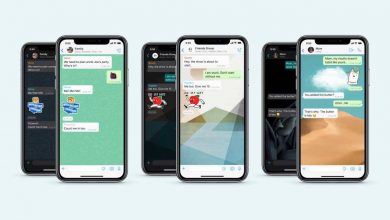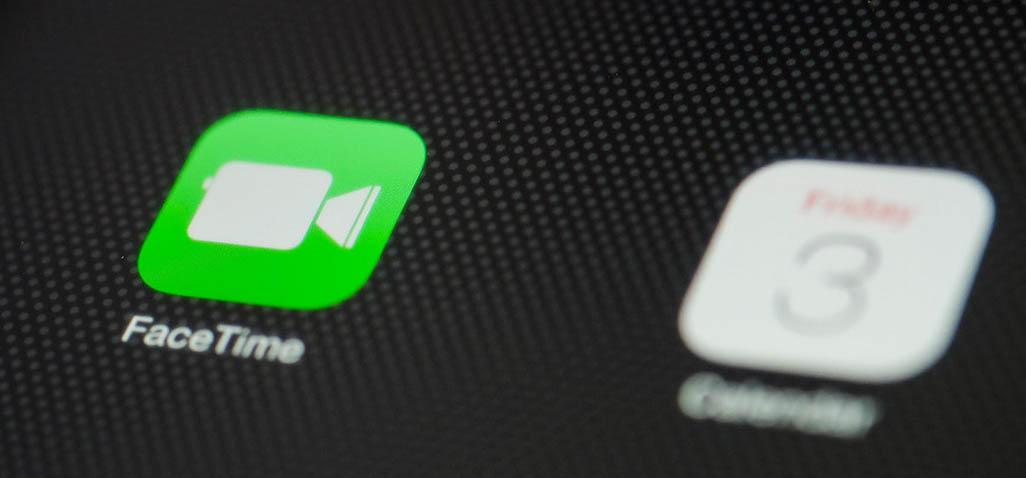كيفية استخدام ميزتي Hot Corners ومساحات العمل في آيباد

يوفر الإصدار الأخير من نظام التشغيل (آيباد أوإس) iPadOS دعمًا لأجهزة التخزين الخارجية عبر منفذ USB-C، ودعمًا محدودًا لاستخدام الماوس، وإمكانية تفعيل ميزتي (الزوايا الفعالة) Hot Corners و(مساحات العمل) Work Spaces مما يجعل جهازك اللوحي يبدو وكأنه جهاز Mac يساعدك على زيادة الإنتاجية أثناء العمل.
إذا كنت قد استخدمت ميزة (Hot Corners) في جهاز ماك فستكون على دراية بكيفية عملها، حيث يمكنك إعداد مهام يمكن لنظام التشغيل القيام بها نيابة عنك عند تحريك المؤشر إلى زوايا الشاشة.
بينما تتيح لك ميزة مساحات العمل تشغيل تطبيقين أو أكثر معًا في النوافذ في جهاز آيباد، حيث يمكنك إنشاء نافذة بحث تحتوي على Twitter و Safari، أو استخدام تطبيق Zoom و Messages للعمل معًا في الوقت نفسه، كما أنه يمكنك الدخول بسهولة لوضع ملء الشاشة لأي من هذه التطبيقات معًا، أو إنشاء مجموعات جديدة.
فيما يلي سنتعرف على كيفية استخدام Hot Corners ومساحات العمل في آيباد:
أولًا: كيفية استخدام Hot Corner:
تُعتبر ميزة Hot Corners إحدى الميزات الجديد المتاحة في إصدار نظام التشغيل iPados 13.3، وللوصول إليها يمكنك اتباع الخطوات التالية:
- انتقل إلى (الإعدادات) في جهاز آيباد.
- اضغط على خيار (إمكانية الوصول) Accessibility.
- اضغط على خيار (AssistiveTouch).
- مرر للأسفل حتى تصل إلى خيار (زوايا فعالة) Hot Corners؛ ثم اضغط عليه.
- اختر الإجراءات التي تريدها لكل زاوية من الزوايا الأربع، وستظهر لك العديد من الإجراءات التي يمكنك تكوين أزرار مهام لها مثل: العودة إلى الشاشة الرئيسية، وفتح التطبيقات، وتسجيل لقطة للشاشة، وإعادة تشغيل آيباد، واختصارات Siri.

بمجرد إعداد زواياك، ما عليك سوى النقر على الزاوية التي تريد من خلالها تنفيذ الإجراء الذي تختاره، وإذا كنت تريد تغيير الوقت الذي تحتاجه لتثبيت المؤشر في مكانه من أجل تفعيل Hot Corners، فيمكنك تعديل ذلك من خلال الخطوات التالية:
- انتقل إلى (الإعدادات).
- اضغط على خيار (إمكانية الوصول) Accessibility.
- اضغط على خيار (AssistiveTouch). ومن هنا يمكنك إعداد Hot Corners، من خلال تفعيل خيار Dwell وتغيير التحكم باستخدام زري الجمع والناقص لعدد الثواني.

ستجد هذه الميزة مفيدة بشكل خاص إذا قمت بإقران ماوس وشاشة خارجية بجهاز آيباد، حيث يمكنك تنفيذ بعض المهام دون الحاجة إلى النقر، مما يتيح لك إبقاء أصابعك على لوحة المفاتيح كما لو كنت تستخدم جهاز كمبيوتر.
ثانيًا: كيفية استخدام مساحات العمل:
لا تُعتبر ميزة مساحات العمل من الميزات الجديدة بل هي متوفرة منذ إصدار iOS 11، وتقدم مجموعة من خيارات تعدد المهام المفيدة لأجهزة آيباد اللوحية، وللبدء في استخدامها يمكنك اتباع الخطوات التالية:
- انقر على التطبيق الأول الذي تريد استخدامه.
- اسحب لأعلى من أسفل شاشة آيباد لرفع Dock.
- ابحث عن رمز التطبيق الذي تريد إقرانه مع التطبيق المفتوح بالفعل واسحبه إلى الجانب الأيسر أو الأيمن من الشاشة.
- أفلت التطبيق في المساحة التي تظهر، وقد تحتاج إلى تحريك الخط الفاصل بين التطبيقين لتقسيم النافذة بالتساوي.

- اضغط على زر الشاشة الرئيسية، أو اسحب الشريط لأسفل الشاشة للعودة إلى الشاشة الرئيسية.
- كرر هذه العملية لكل زوج من التطبيقات التي ترغب في إنشائها.
- لغلق كل هذه التطبيقات، ما عليك سوى النقر نقرًا مزدوجًا على زر الشاشة الرئيسية، أو تمرير الشريط الموجود لأسفل الشاشة لمشاهدة جميع التطبيقات النشطة.
- اضغط على أي تطبيق للدخول.